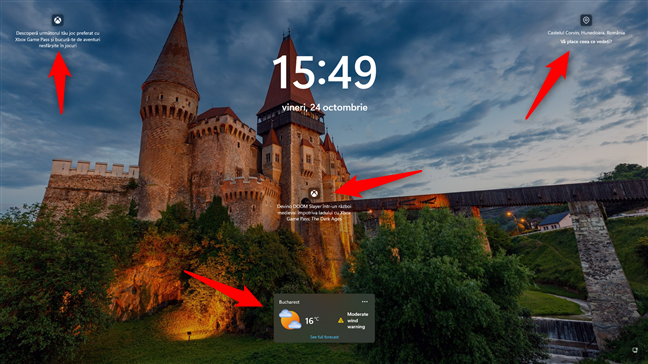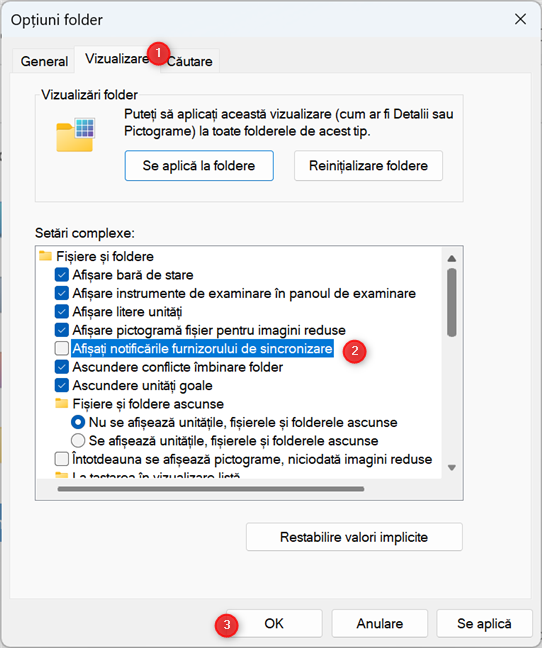Situatie
Solutie
1. Elimină aplicațiile nedorite din Meniul Start al Windows 11
În Windows 11, Microsoft promovează aplicații în Meniul Start. La fel procedează și producătorii de PC-uri, laptopuri și dispozitive 2-în-1. Și deși din punct de vedere tehnic acestea nu sunt reclame, ci aplicații, rolul acestora este cel mai adesea unul promoțional. De aceea, atunci când instalezi Windows 11 ori pornești pentru prima oară un laptop pe care tocmai l-ai cumpărat, găsești aplicații care nu fac parte din Windows 11: Spotify, Instagram, To Do, Microsoft Clipchamp, LinkedIn, WhatsApp și multe altele.
Unele dintre aplicațiile promovate sunt instalate direct pe dispozitivul tău, în timp ce pentru altele, Windows 11 doar fixează scurtături către paginile lor din Microsoft Store. În ambele cazuri, dacă vrei să scapi de ele, deschide Meniul Start, găsește aplicația promovată pe care vrei să o ștergi și anulează-i fixarea sau dezinstaleaz-o cu un clic dreapta urmat de o apăsare pe Dezinstalare.
Din păcate, trebuie să faci asta manual pentru fiecare aplicație pe care nu o dorești în Meniul Start din Windows 11.
Cum te asiguri că Windows 11 nu-ți va afișa recomandări de aplicații
Dacă vrei să împiedici Windows 11 să afișeze în viitor noi recomandări și reclame pentru aplicații pe care să le folosești, deschide aplicația Setări și mergi la Personalizare > Utilizare dispozitiv. Acolo, dezactivează cu un clic ori o apăsare toate comutatoarele pe care le vezi listate, începând cu Dezvoltare și terminând cu Afaceri.
După aceea, tot în Setări > Personalizare, dă click pe Start și dezactivează comutatoarele pentru următoarele setări:
- Afișați site-uri web din istoricul de navigare
- Afișați recomandări pentru sfaturi, comenzi rapide, aplicații și altele
- Afișați notificările legate de cont
Dacă toate aceste comutatoare sunt pe poziția Dezactivat, nu vei mai primi noi recomandări despre ce aplicații și servicii consideră Microsoft că-ți vor fi utile.
2. Elimină reclamele de pe ecranul de blocare
Un alt loc unde Microsoft afișează reclame este Ecranul de blocare. Compania le numește „date anecdotice, sfaturi, trucuri și multe altele” dar pentru mulți dintre noi, acestea sunt alt set de reclame.
Pentru a scăpa de ele, deschide Setări (Win + I), selectează Personalizare pe bara din stânga, iar apoi accesează Ecran de blocare în partea dreaptă. Dacă ai setat ecranul de blocare să afișeze imagini recomandate de Windows, poți să dezactivezi doar widgeturile afișate. Pentru a face asta, dă clic pe lista de lângă „Stare ecran de blocare” și alege Niciuna.
Dacă ai ales Imagine sau Expunere de diapozitive pentru setarea „Personalizați-vă ecranul de blocare”, apar apoi niște setări suplimentare. Debifează opțiunea „Primiți date anecdotice, sfaturi, trucuri și multe altele în ecranul de blocare” pentru a elimina și celelalte reclame afișate de Windows 11.
3. Dezactivează reclamele afișate în notificările din Windows 11
Windows 11 este creat în așa fel încât să-ți afișeze „sugestii” și „sfaturi” sub formă de notificări, în diverse locuri, atunci când configurezi unele setări sau când îl folosești. Uneori, acestea nu sunt altceva decât reclame, deși compania le numește altfel.
Pentru a scăpa de ele, deschide aplicația Setări încă o dată, selectează Sistem în bara din stânga și mergi la Notificări în dreapta. Apoi, derulează în jos până ajungi la Setări suplimentare și dă clic pe acestea, pentru a putea fi extinse. După aceea, debifează următoarele setări:
- Afișați experiența de întâmpinare din Windows după actualizări și atunci când sunteți conectat pentru a afișa ce este nou și sugerat
- Sugerați modalități prin care să valorific la maximum Windows și să termini configurarea acestui dispozitiv
- Obțineți sfaturi și sugestii atunci când utilizați Windows
Consider ecranele de întâmpinare foarte intruzive și mă bucur că există o setare pentru a le opri definitiv, chiar dacă este ascunsă cu iscusință în locuri în care majoritatea oamenilor nu s-ar uita.
4. Blochează reclamele din aplicația Setări din Windows 11
Lista de locații în care Microsoft afișează reclame în Windows 11 pare a fi în creștere de la an la an, deși nu este un sistem de operare gratuit. Drept urmare, nu mă surprinde că acum avem reclame și în aplicația Setări. Pentru a le elimina și de aici, trebuie să o deschizi și să alegi Confidențialitate și securitate în coloana din stânga. În partea dreaptă, dă clic sau apasă pe General, iar apoi dezactivează comutatoarele pentru următoarele setări:
- Permiteți aplicațiilor să afișeze reclame personalizate utilizând ID-ul meu de publicitate
- Permiteți Windows să monitorizeze lansările de aplicații pentru a îmbunătăți meniul Start și rezultatele căutărilor
- Arătați-mi conținutul sugerat în aplicația Setări
- Afișați notificările în aplicația Setări
Cu această nouă rundă de setări dezactivate, ai limitat și mai mult lista de reclame pe care le vezi și gradul de personalizare al acestora.
5. Elimină reclamele din caseta de căutare a Windows 11
Unul dintre locurile în care vezi multe reclame este caseta de căutare de pe bara de activități. De câte ori dai clic în ea pentru a căuta ceva pe PC-ul tău ori pe internet, vezi reclame. Ca să le elimini definitiv, deschide Setări și navighează la „Confidențialitate și securitate > Căutare”. Aici, găsește comutatorul pentru „Afișați evidențierile căutării” și dă clic pentru a-l seta pe poziția Dezactivat.
Doamne, ce nume oribil i-au dat acestei setări. O citești și nu înțelegi la ce se referă. Ei bine, este vorba despre eliminarea reclamelor din experiența de căutare oferită de Windows 11.
6. Scapă de reclamele din (File) Explorer în Windows 11
Un alt loc unde poți găsi reclame este aplicația Explorer. Deschide File Explorer în Windows 11 și apasă pe cele trei puncte orizontale din partea de sus. Se deschide meniul Vedeți mai multe. În el, dă clic pe Opțiuni.
În fereastra Opțiuni folder, selectează fila Vizualizare, scoate bifa setării numite „Afișați notificările furnizorului de sincronizare” și apasă pe OK.
7. Oprește Microsoft din a-ți folosi datele de diagnostic pentru reclame
O altă metodă pe care Microsoft o folosește pentru a-ți afișa reclame personalizate este prin analizarea datelor de diagnostic colectate de Windows 11. O strategie destul de suspectă din punctul meu de vedere. Din fericire, poți opri asta astfel: deschide Setări și navighează la Confidențialitate și securitate. În partea dreaptă, alege Diagnosticare și feedback, iar apoi dă clic pentru a extinde secțiunea Experiențe optimizate. După aceea, dezactivează comutatorul pentru „Permiteți Microsoft să vă utilizeze datele de diagnosticare, excluzând informațiile despre site-urile web pe care le răsfoiți, pentru a îmbunătăți experiența produselor cu sfaturi, reclame și recomandări personalizate”.